Mesh mit FRITZ!
AVM Inhalt
FRITZ!Repeater per LAN mit Mesh Repeater in Reihe schalten
Im Mesh können Sie mehrere Mesh Repeater in Reihe schalten. Eine solche Reihenschaltung ermöglicht Ihnen, Ihr Heimnetz über die Funkreichweite eines Mesh Repeaters hinaus in eine bestimmte Richtung zu erweitern.
Sie können Ihren FRITZ!Repeater also nicht nur mit der FRITZ!Box (Mesh Master) verbinden, sondern auch mit einem bereits vorhandenen Mesh Repeater. Dabei ist es egal, ob es sich bei dem vorhandenen Mesh Repeater um einen weiteren FRITZ!Repeater, eine FRITZ!Box oder ein FRITZ!Powerline-Gerät handelt oder, ob die Mesh Repeater per LAN oder WLAN verbunden sind.
In dieser Anleitung beschreiben wir Ihnen, wie Sie Ihren neuen FRITZ!Repeater über ein Netzwerkkabel mit einem bereits vorhandenen Mesh Repeater verbinden.
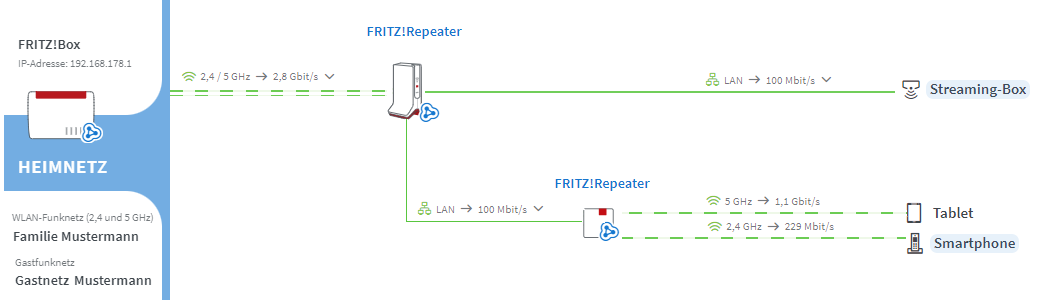
Voraussetzungen / Einschränkungen
- Der vorhandene Mesh Repeater ist mit dem Mesh Master verbunden und wird in der Mesh-Übersicht mit Mesh-Symbol
 angezeigt.
angezeigt.
- Beide Mesh Repeater verfügen über einen LAN-Anschluss.
1 Werkseinstellungen des FRITZ!Repeaters laden
Um die folgenden Massnahmen wie beschrieben durchführen zu können, muss sich der FRITZ!Repeater in den Werkseinstellungen befinden:
- Laden Sie die Werkseinstellungen des FRITZ!Repeaters.
2 FRITZ!Repeater per LAN mit FRITZ!Box verbinden
- Verbinden Sie den FRITZ!Repeater über ein Netzwerkkabel mit einem LAN-Anschluss der FRITZ!Box.
3 FRITZ!Repeater per Tastendruck ins Mesh aufnehmen
Die Aufnahme ins Mesh erfolgt per Tastendruck. Dabei ist es egal, ob Sie die Taste zuerst am Mesh Master oder am Mesh Repeater drücken. Wir empfehlen die folgende Reihenfolge:
- Positionieren Sie den FRITZ!Repeater für die Einrichtung in der Nähe des Mesh Masters. Falls der FRITZ!Repeater bereits per LAN mit dem Heimnetz verbunden ist, trennen Sie diese Verbindung.
- Warten Sie ca. 1 Minute, bis die Connect-LED des FRITZ!Repeaters langsamer blinkt bzw. bis die Power-LED und die WLAN-LED des FRITZ!Repeaters durchgehend leuchten.
- Drücken Sie kurz (ca. 1 Sekunde) die Connect-Taste bzw. WPS-Taste des FRITZ!Repeaters und lassen Sie wieder los. Nach dem Loslassen der Taste fängt die Connect-LED an, schnell zu blinken bzw. die WLAN-LED beginnt zu blinken.
- Innerhalb von 2 Minuten: Drücken und halten Sie die Connect-Taste des Mesh Masters, bis die Connect-LED (vgl. Tabelle) aufleuchtet bzw. anfängt, zu blinken. Eventuell blinken oder leuchten zusätzlich noch weitere LEDs.
FRITZ!Box-Modell Connect-Taste Connect-LED FRITZ!Box 6690, 5690, 4060 Connect Connect FRITZ!Box 6860 Connect WLAN FRITZ!Box 7690, 7682, 7590 (AX), 7530 (AX), 7520, 7510, 6890, 6850, 6670, 6660, 5590, 5530, 4050 Connect / WPS Connect / WPS FRITZ!Box 6591, 6590 Connect / WPS WLAN / DECT FRITZ!Box 7490, 7430, 5491, 5490 WLAN WPS WLAN / Info FRITZ!Box 6490, 6430 WLAN WPS WLAN / DECT FRITZ!Box 7560, 7362 SL WLAN WLAN / DECT FRITZ!Box 7583, 7582, 7581, 7580 WPS WLAN / Info FRITZ!Box 6820, 4040, 4020, 3490 WPS WLAN - Ca. 5 Sekunden, nachdem die LED für die Verbindungsqualität grün leuchtet bzw. eine oder mehrere Signalstärke-LEDs des neuen FRITZ!Repeaters durchgehend leuchten, ist die Einbindung ins Mesh abgeschlossen.
4 FRITZ!Repeater mit vorhandenem Mesh Repeater verbinden
- Verbinden Sie den FRITZ!Repeater über ein Netzwerkkabel mit einem LAN-Anschluss des vorhandenen Mesh Repeaters.